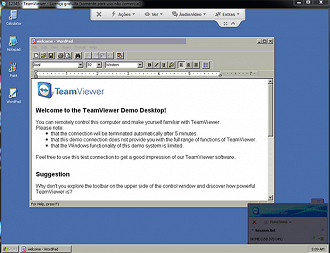CONFIGURANDO O TEAMVIEWER
Primeiramente, faça o download do software aqui em nosso guia de downloads, download Teamviewer. Baixe e execute o pacote de instalação do TeamViewer. Antes de iniciar a instalação, será solicitado que você marque uma opção, "Instalar" ou "Iniciar". Caso você opte por "Iniciar" o programa será iniciado sem instalação, o que é útil em caso de utilização rápida, mas neste tutorial vamos utilizar a opção "Instalar".
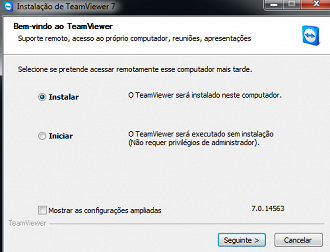
Agora, marque a opção que define o uso que você deseja. Vale lembrar que o particular/não comercial é gratuito. Clique em "Seguinte"
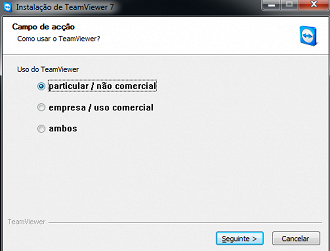
Marque as caixas na tela seguinte (referentes aos termos de uso do programa) e clique em Seguinte.
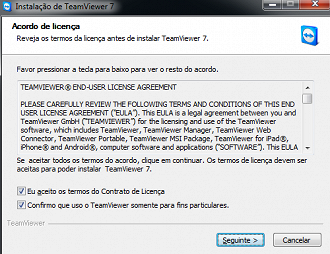
Agora você deve definir se deseja acessar o computador mais tarde. Caso você escolha "Não", a senha de acesso será alterada toda vez que o TeamViewer é iniciado. Escolha essa opção para acessos ocasionais.
Caso você deseje acessar mais freqüentemente o computador de qualquer lugar, escolha essa opção. Você vai definir uma senha fixa e o computador estará disponível antes mesmo de se fazer o login no Windows. Para esse tutorial, vamos escolher essa opção.
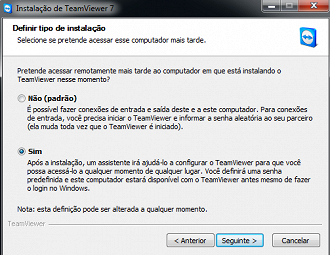
Clicando em "Seguinte" a instalação será efetuada e o programa iniciado automaticamente para configuração. Você pode cancelar o assistente e configurá-lo mais tarde na opção "Conexão" > "Configurar acesso não supervisionado". Aqui vamos seguir o assistente, portanto clique em "Avançar".
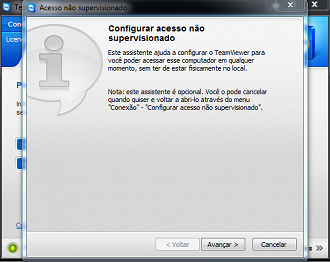
Coloque o nome de seu computador para poder identificar o mesmo no futuro e defina a senha fixa do programa, que vai ser usada toda vez que você realizar o acesso. Clique em "Avançar".
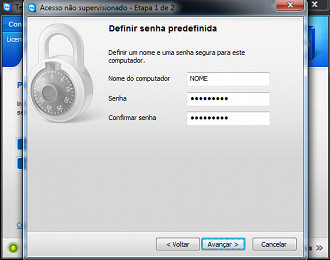
Caso você deseje criar uma conta no TeamViewer para poder adicionar mais computadores no futuro, informe seus dados e se cadastre. Mas caso queira usar somente um computador, recomendamos não criar uma conta agora. Escolha a última opção e avance.
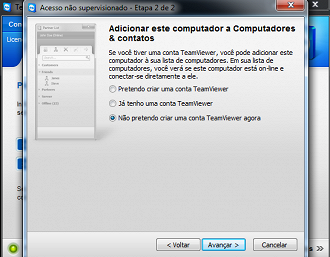
No campo ID aparecerá o ID do computador que deverá ser informado futuramente para acessar este computador. Assim, você poderá acessar o computador de qualquer lugar. Conclua.
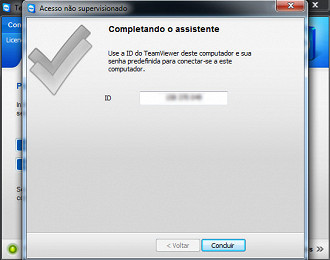
Agora, nessa tela inicial estarão sendo exibidos a sua ID e a senha senha temporária. Essa senha é alterada toda vez que você inicia o TeamViewer. O acesso pode ser feito ou com essa senha ou com a senha que você definiu previamente. Assim, você pode escolher para quem deseja informar a senha fixa e para quem quer que use a temporária para usar somente uma vez, quando precisar.
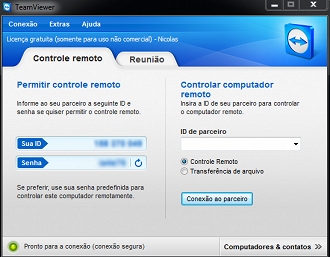
ACESSANDO O COMPUTADOR REMOTAMENTE
Para acessar algum computador remotamente informe a ID do computador no campo "ID de parceiro", deixe selecionada a opção "Controle Remoto" e clique em "Conexão ao parceiro". Obs: Nesse caso, a ID 12345 é uma ID de teste do próprio programa para testar sua conexão. Você pode testar também em seu computador.
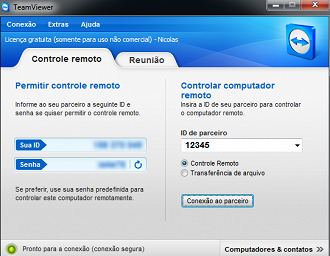
Coloque a senha pré-definida ou temporária e clique em "Iniciar sessão".

Pronto! Você acaba de ganhar acesso ao computador e pode utilizá-lo a vontade remotamente.